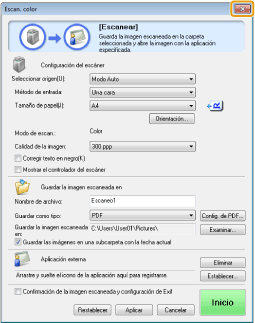Realización de una lectura utilizando una tecla de acceso directo
Registre de antemano los destinos y las opciones utilizadas frecuentemente en teclas de acceso directo para realizar el escaneado sin necesidad de introducir manualmente un destino y especificar las opciones requeridas.
Registro de una tecla de acceso directo/confirmación del destino registrado en la tecla de acceso directo
1
Pulse [ ] (Menú).
] (Menú).
 ] (Menú).
] (Menú).2
Seleccione <Opciones de lectura> utilizando [ ] o [
] o [ ] y pulse [OK].
] y pulse [OK].
 ] o [
] o [ ] y pulse [OK].
] y pulse [OK].
3
Seleccione <Opciones de teclas acceso directo> utilizando [ ] o [
] o [ ] y pulse [OK].
] y pulse [OK].
 ] o [
] o [ ] y pulse [OK].
] y pulse [OK].
Para almacenar un acceso directo nuevo:
|
(1)
|
Seleccione <Guardar> utilizando [
 ] o [ ] o [ ] y pulse [OK]. ] y pulse [OK]. 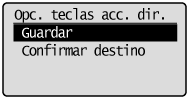 |
|||||||||||||||||||||||||
|
(2)
|
Seleccione la tecla de acceso directo que desea registrar utilizando [
 ] o [ ] o [ ] y pulse [OK]. ] y pulse [OK].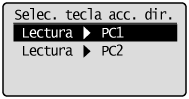 |
|||||||||||||||||||||||||
|
(3)
|
Seleccione el método de conexión utilizando [
 ] o [ ] o [ ] y pulse [OK]. ] y pulse [OK]. |
|||||||||||||||||||||||||
|
(4)
|
Seleccione el destino utilizando [
 ] o [ ] o [ ] y pulse [OK]. ] y pulse [OK].Cuando un ordenador esté conectado mediante un cable USB:
no se mostrará esta pantalla. Cuando existan más de diez ordenadores conectados a la máquina simultáneamente.
Podrá mostrarse un máximo de diez ordenadores como una lista de ordenadores conectados a la máquina (de otro modo, no se podrá realizar el escaneado). Reduzca el número de ordenadores conectados a la máquina a través de la red.
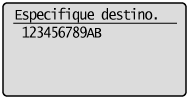 |
|||||||||||||||||||||||||
|
(5)
|
Especifique las opciones de lectura utilizando [
 ] o [ ] o [ ] y pulse [OK]. ] y pulse [OK].
|
Para confirmar el destino registrado en la tecla de acceso directo:
|
(1)
|
Seleccione <Confirmar destino> utilizando [
 ] o [ ] o [ ] y pulse [OK]. ] y pulse [OK]. 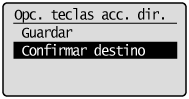 |
|
(2)
|
Seleccione el destino que desea confirmar empleando [
 ] o [ ] o [ ] y pulse [OK]. ] y pulse [OK]. |
4
Pulse [ ] (Menú) para cerrar la pantalla del menú.
] (Menú) para cerrar la pantalla del menú.
 ] (Menú) para cerrar la pantalla del menú.
] (Menú) para cerrar la pantalla del menú.Realización de una lectura utilizando una tecla de acceso directo
1
Coloque el documento.
|
NOTA
|
Cuando se escanee desde el panel de controlNo podrá escanear más de un documento al mismo tiempo.
|
2
Pulse [ ].
].
 ].
].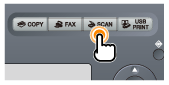
3
Pulse [ ] (Tecla de acceso directo de lectura) en la cual está registrado el destino que desea seleccionar.
] (Tecla de acceso directo de lectura) en la cual está registrado el destino que desea seleccionar.
 ] (Tecla de acceso directo de lectura) en la cual está registrado el destino que desea seleccionar.
] (Tecla de acceso directo de lectura) en la cual está registrado el destino que desea seleccionar.Comenzará el escaneado. Cuando éste haya finalizado, la pantalla volverá al modo de lectura una vez guardado el documento escaneado.
|
|
NOTA
|
Para especificar la ubicación en la que se guardarán las imágenes leídas:Una vez efectuado el escaneado, se mostrará automáticamente la carpeta en la que se guardan las imágenes leídas. De forma predeterminada, se creará una carpeta con la fecha de escaneado en la carpeta [Mis imágenes] dentro de [Mis documentos] (en Windows Vista/Windows 7, la carpeta se creará dentro de la carpeta [Imágenes]).
Para cambiar las opciones de lectura:Podrá volver a especificar la ubicación de guardado, el formato de archivos, la resolución y otras opciones desde un ordenador.
Consulte "Utilización de MF Toolbox" para obtener más información.
|



 ] para cerrar la pantalla antes de comenzar la lectura.
] para cerrar la pantalla antes de comenzar la lectura.